Материалы
4 года назад
Описание всех настроек Hammer
Описание всех настроек Hammer
Мне нечего делать, поэтому решил сделать описание каждой настройки Hammer (но не сама настройка). Может кому-то будет полезно.
Для перехода в окно настроек ищем в верхней панели Tools - Options.
1.Game configuration - настройка конфигурации игры с которой будет работать Hammer.
- В этом меню производится настройка Hammer для работы с вашей игрой/модом.
ВАЖНО тут уже всё настроено, если ваш Hammer взят со стима (CS:GO SDK, встроенный хаммер GMOD, etc).
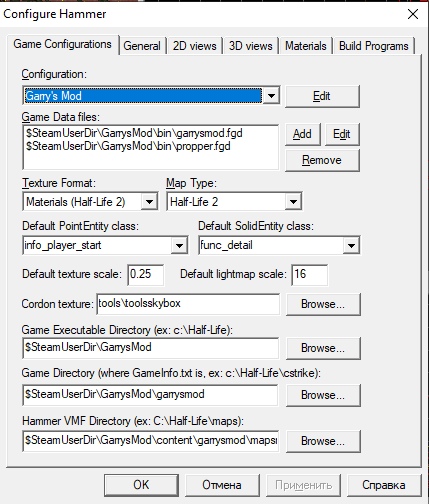 Configuration
Configuration - функция выбора различных конфигураций настроек Hammer. Так можно один хаммер на компе настроить под разные игры и быстро переключаться между ними. Но не советую это делать с хаммерами "из коробки (напр. вместе с CS:GO SDK)". У меня лично это работает криво. Управлять конфигами через кнопку
Edit
Game data files - список FGD файлов, содержащих настройки поведения энтити.
Texture Format Формат текстур. Materials (HL2) для всего что выше движка GoldSrc. Все текстуры лежат в vtf форматах в папке Materials. WAD это архивы с текстурами которые используются на старом двигле (Напр. CS 1.6)
Default solid entity class - Энтити по умолчанию. Именно в неё превращается браш при превращении его в энтити.
Def texture scale и Lightmap scale соответственно скейл (размер) текстуры и карты Lightmap по умолчанию.
Cordon texture текстура которая создается на границах в режиме Cordon (Гор кл. C)

. Менять не имеет смысла, т.к. данный режим используется для отладки карты (Поиска проблемных мест вызывающие ошибки)
Game Executable Directory - Путь до папки в которой находится .exe запускающий игру.
Game Directory (gameinfo.txt) - Путь до папки содержащей GameInfo.txt файл
Game VMF Directory - Путь до папки maps
2.General - основные
- В этом окне всего пара настроек, из которых реально имеет смысл это автосейвы.
 Window Setup
Window Setup - Настройка окна редактора карты. Оба чекбокса отвечают за идиотскую функцию рескейлинга и снапинга окна редактора карты при её запуске. Если первый чекбокс отключен, то окно карты будет "приварено" к hammer. Если чекбокс включён, то окно редактора можно перетаскивать по всей рабочей области монитора.
Второй чекбокс загружает дефолтную позицию окна. Подробнее - https://developer.valvesoftware.com/wiki/Hammer_General_Options
Autosave - Автоматическое сохранение карты.
- Первое значение регулирует время между которым будет сохранена копия карты.
- Второе значение позволяет настроить сколько максимально места могут занимать копии (в мегабайтах)
- Третье регулирует кол-во различных копий. По дефолту стоит 5, значит с каждым автосейвом будет создаваться НОВАЯ копия карты, а на 6 автосейв перезапишется первая копия.
Autosave directory - путь куда будут сохранятся копии.
Undo levels - кол-во операций которые можно отменить через Ctrl Z. По дефолту стоит 50, значит вы можете отменить 50 последних действий.
Max Cameras - максимальное кол-во камер в сцене хаммера.

(Новые камеры создаются через LShift)
Allow grouping/upgrouping while ignore - Позволяет несмотря на Игнор
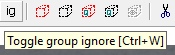
группировать/разгруппировать обьекты (Ctrl G / Ctrl U). Но пока Игнор включен, выделять группы все ещё нельзя.
Stretch arches and toruses to fit original bounding rectangle - По идее, если чекбокс активен, то арки и торусы будут растягиваться/стягиваться ровно по границы прямоугольника (как обычно это и работает). А если неактивен, то прямоугольник с помощью которого мы и создаем арку не будет ограничивать последнею в размерах. Но получить какую-либо разницу я не смог.
VGUI Model browser - Использовать браузер моделей с граф интерфейсом. В ином случае вы будете ковырять папки вместо дефолтного окна.
https://sun9-48.userapi.com/5DT92thH3H0f_RTcPTMSe5WfzXf2gYDY-eJeWg/ps4mLg2s1d0.jpg
3. 2D Views - 2д вьюпорты
- Тут настроечки 2д вьюпортов хаммера.

 Crosshair cursor
Crosshair cursor - Честно сказать так и не понял за что отвечает эта фича. Вродь как где-то меняет обычный курсор на курсор-перекрестие, но где...
15 degree rotation - По дефолту вращение снапится по 15 градусам. Очень удобно при вращении геометрии.
Display scrollbars - Отображает полосы прокрутки, только и всего.
Draw vertices - Отображает такие маленькие точки на углах геометрии.
https://sun9-72.userapi.com/RM6AiH4cSqgZGHp1zXpOuzICRV-V8zKMrhZusg/wOz2XmqZPV8.jpg
Draw models - Отображает модели
White On black - Меняет фон за сеткой с чёрного на белый.
Use visgroup colors - Раскрашивает линии геометрии в разные цвета в соответствии с их цветом в визгрупах.
Keep visgroup when clone-dragging - Сохраняет родительскую визгруппу обьектов при их клонировании. Т.е. без этой галочки если ваш обьект находится в визгруппе 'My" то при клонировании обьекта он привязку к этой визгруппе потеряет.
Arrow keys - Позволяет перемещать геометрию по сетке с помощью стрелочек на клавиатуре. Очень удобно.
Reorient primitives - Функция которая позволяет создавать не примитивные браши (арки, цилиндры) сразу под нужным углом. Так например с включенной галочкой, я могу создать цилиндр верх которого будет не только по оси Z. Полезная фича.
NO ENTER - Повторяет клавишу

. Т.е. чтобы выделить что-то не надо жать на Enter
Select by center handled only - Повторяет клавишу

. Обьекты выделяются только и только тогда, когда вы выделяете их центр.
Center on camera - Центрует все два де вьюпорты в соответствии с тем что вы подвигали в 3д. Работает только с кастом камерами (инструмент камера)
Grid - Сетка
Size - Размер сетки по умолчанию (при создании новой карты)
Intensity - Яркость сетки
Хайлайты - Highlights - подсветка сетки. Первый чекбокс подсвечивает сетку каждые 64 юнита. Второй чекбокс подсвечивает в соответствии, которое указано. Третий скрывает сетку меньше 4 юнитов (пока не приблизишься достаточно близко)
Dotted grid - Вместо сетки - точки.
4.
3D Views - 3д вьюпорты
- Настройки 3д вьюпортов, ток и всего.
 Perfomance
Perfomance - проивзодительность.
Black clipping plane - Дальность отсекающей рендер геометрии границы
Filter textures - фильтрация текстур. По сути, если включить данную функцию, то текстуры в хаммере будут отображаться в своём разрешении, а если выключить - то начнут пикселиться. На слабых ПК имеет смысл отключать.
Animate models - Проигрывает анимацию моделей в хаммере (в параметрах модели вкладка Model - sequence). Не влияет на карту.
Model render distance - дистанция отрисовки моделей. Все что дальше заданной дистанции превращается в жёлтые кубы.
Detail render distance - дистанция отрисовки травы
Use mouselock navigation - По сути включает или отключает хоткей Z для перемещения по 3д вьюпорту мышкой.
Reverse mouse Y axis - инверсия мыши.
Forward speed - скорость навигации по 3д вьюпорту.
Time to stop speed - скорость с которой камера полностью остановится после прекращения навигации.
Reverse selection order - Вместо выделения ближайшего обьекта выделяется дальнейший.
Camera FOV - Угол обзора камеры
[b]Light_Spot cone multiplier[/b] - что-то делает с конусами лайт спотов. Что именно еще предстоит узнать...
5. Materials - пути/исключения до/из материалов
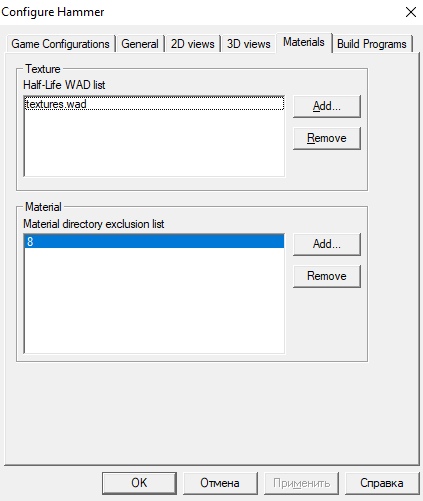
- тут всё просто. В первом окне указываем пути до WAD файлов, во втором окне указываем пути до текстур, которые будут исключены из списка
6. Build Programs - компиляторы.
- Компиляторы, и всё.

В каждом параметре указываем пути до компиляторов, названия которых уже указаны, ниче сложного. Не забываем что для разных игр идут разные компиляторы, для этого тут и есть переключался конфигов.
Автор:
IFlapper Понравилось: 5  Не понравилось: 1
Не понравилось: 1 
Комментарии пользователей сайта:
Если Вам понравилась эта страница, Вы можете разместить где-нибудь ссылку на неё:


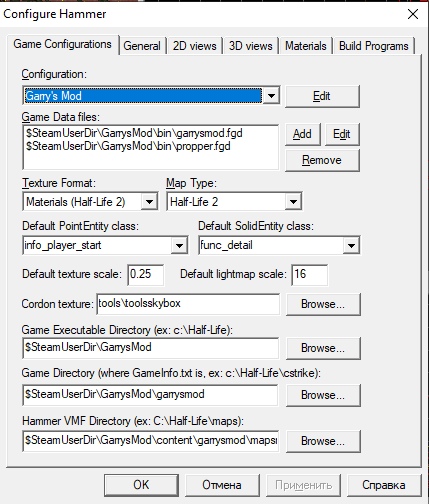
 . Менять не имеет смысла, т.к. данный режим используется для отладки карты (Поиска проблемных мест вызывающие ошибки)
. Менять не имеет смысла, т.к. данный режим используется для отладки карты (Поиска проблемных мест вызывающие ошибки)

 (Новые камеры создаются через LShift)
(Новые камеры создаются через LShift)
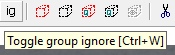 группировать/разгруппировать обьекты (Ctrl G / Ctrl U). Но пока Игнор включен, выделять группы все ещё нельзя.
группировать/разгруппировать обьекты (Ctrl G / Ctrl U). Но пока Игнор включен, выделять группы все ещё нельзя.


 . Т.е. чтобы выделить что-то не надо жать на Enter
. Т.е. чтобы выделить что-то не надо жать на Enter
 . Обьекты выделяются только и только тогда, когда вы выделяете их центр.
. Обьекты выделяются только и только тогда, когда вы выделяете их центр.

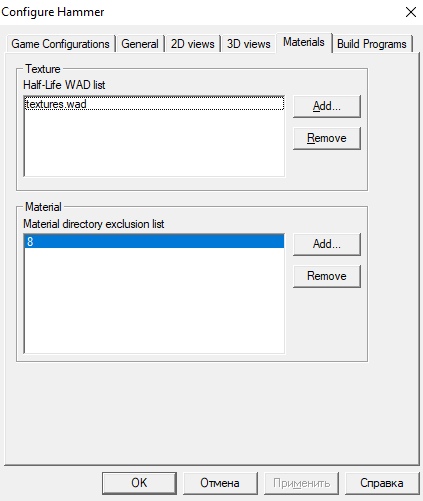

 Не понравилось: 1
Не понравилось: 1 